Як спілкуватися в чаті в Outlook Web App
Досліджуйте, як ефективно спілкуватися в чаті з колегами в Outlook Web App. Дізнайтеся про покрокову інструкцію та нові можливості для підвищення продуктивності.
Діалогове вікно «Вставка функції» — це зручний інструмент Excel, який дає змогу вибрати функцію робочого аркуша VBA зі списку та запропонує ввести аргументи функції. Ваші спеціальні функції робочого аркуша також відображаються в діалоговому вікні Вставити функцію. Користувацькі функції відображаються в категорії Визначені користувачем.
Функціональні процедури, визначені за допомогою ключового слова Private, не відображаються в діалоговому вікні Вставити функцію. Тому, якщо ви пишете процедуру Function, яка призначена для використання лише іншими процедурами VBA (але не у формулах), вам слід оголосити функцію Private.
Діалогове вікно Вставити функцію відображає опис кожної вбудованої функції. Але, як ви бачите, користувальницька функція відображає наступний текст як опис: Довідка недоступна.

За замовчуванням діалогове вікно Вставити функцію не містить опису користувацьких функцій.
Щоб відобразити змістовний опис користувацької функції в діалоговому вікні «Вставити функцію», виконайте кілька додаткових (не інтуїтивно зрозумілих) кроків:
Активуйте робочий аркуш у книзі, який містить спеціальну функцію.
Виберіть Розробник → Код → Макроси (або натисніть Alt+F8).
З'явиться діалогове вікно Макрос.
У полі Ім’я макросу введіть назву функції.
Зверніть увагу, що функція не відображається в списку макросів; ви повинні ввести ім'я.
Натисніть кнопку Параметри.
З’явиться діалогове вікно Параметри макросу.
У полі Опис введіть опис функції.
Натисніть кнопку OK.
Натисніть Скасувати.
Тепер діалогове вікно Вставити функцію відображає опис вашої функції.
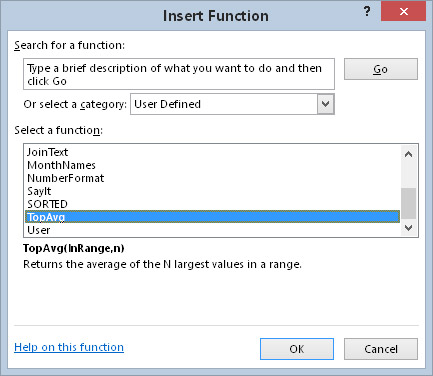
Спеціальна функція тепер відображає опис.
Користувацькі функції за замовчуванням перераховані в категорії Визначені користувачем. Щоб додати функцію до іншої категорії, вам потрібно використовувати VBA. Цей оператор, коли виконується, додає функцію TopAvg до категорії Math & Trig (яка є категорією 3):
Application.MacroOptions Макрос:=“TopAvg”, Категорія:=3
Перевірте довідкову систему на наявність номерів інших категорій.
Вам потрібно виконати цей оператор лише один раз. Після виконання (і збереження книги) номер категорії буде присвоєно функції назавжди.
Коли ви отримуєте доступ до вбудованої функції з діалогового вікна «Вставка функції», діалогове вікно «Аргументи функції» відображає описи аргументів.
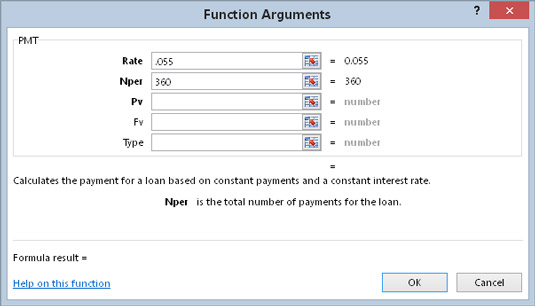
За замовчуванням діалогове вікно «Аргументи функції» відображає описи аргументів функції лише для вбудованих функцій.
Раніше було неможливо додати опис аргументів. Але починаючи з Excel 2010, Microsoft нарешті впровадила цю функцію. Ви надаєте описи аргументів за допомогою методу MacroOptions. Ось приклад, який додає описи для аргументів, які використовуються функцією TopAvg:
Sub AddArgumentDescriptions()
Application.MacroOptions Макрос:=“TopAvg”, _
Описи аргументів:= _
Масив(“Діапазон, що містить значення”, _
«Кількість середніх значень»)
Кінець суб
Цю процедуру потрібно виконати лише один раз. Після його виконання описи аргументів зберігаються в книзі та пов’язуються з функцією.
Зверніть увагу, що описи аргументів відображаються як аргументи для функції масиву. Ви повинні використовувати функцію масиву, навіть якщо ви призначаєте опис функції, яка має лише один аргумент.
Досліджуйте, як ефективно спілкуватися в чаті з колегами в Outlook Web App. Дізнайтеся про покрокову інструкцію та нові можливості для підвищення продуктивності.
Як заборонити Microsoft Word відкривати файли в режимі лише для читання в Windows. Microsoft Word відкриває файли в режимі лише для читання, що робить неможливим їх редагування? Не хвилюйтеся, методи наведено нижче
Як виправити помилки під час друку неправильних документів Microsoft Word Помилки під час друку документів Word зі зміненими шрифтами, безладними абзацами, відсутнім текстом або втраченим вмістом є досить поширеними. Однак не варто
Якщо ви використовували перо або маркер для малювання на слайдах PowerPoint під час презентації, ви можете зберегти малюнки для наступної презентації або стерти їх, щоб наступного разу, коли ви показуватимете їх, розпочали з чистих слайдів PowerPoint. Дотримуйтесь цих інструкцій, щоб стерти малюнки пером і маркером: Стирання рядків на одній з […]
Бібліотека стилів містить файли CSS, файли мови розширюваної мови таблиць стилів (XSL) та зображення, які використовуються попередньо визначеними основними сторінками, макетами сторінок та елементами керування в SharePoint 2010. Щоб знайти файли CSS у бібліотеці стилів сайту видавництва: виберіть «Дії сайту»→ «Перегляд». Весь вміст сайту. З’являється вміст сайту. Бібліотека Style знаходиться в […]
Не перевантажуйте аудиторію гігантськими цифрами. У Microsoft Excel ви можете покращити читабельність своїх інформаційних панелей і звітів, відформатувавши числа, щоб вони відображалися в тисячах або мільйонах.
Дізнайтеся, як використовувати інструменти соціальних мереж SharePoint, які дозволяють особам і групам спілкуватися, співпрацювати, обмінюватися інформацією та спілкуватися.
Юліанські дати часто використовуються у виробничих середовищах як мітка часу та швидкий довідник для номера партії. Цей тип кодування дати дозволяє роздрібним продавцям, споживачам та агентам з обслуговування визначити, коли був виготовлений продукт, а отже, і вік продукту. Юліанські дати також використовуються в програмуванні, військовій справі та астрономії. Інший […]
Ви можете створити веб-програму в Access 2016. Так що ж таке веб-програма? Ну, веб означає, що він онлайн, а додаток — це просто скорочення від «додаток». Користувацька веб-програма — це онлайн-додаток для баз даних, доступ до якого здійснюється з хмари за допомогою браузера. Ви створюєте та підтримуєте веб-програму у настільній версії […]
Більшість сторінок у SharePoint 2010 відображають список посилань навігації на панелі швидкого запуску ліворуч. Панель швидкого запуску відображає посилання на пропонований вміст сайту, наприклад списки, бібліотеки, сайти та сторінки публікації. Панель швидкого запуску містить два дуже важливі посилання: Посилання на весь вміст сайту: […]








